Comment mettre une musique de YouTube en sonnerie de téléphone ?
Vous voulez télécharger une bonne chanson de YouTube comme sonnerie pour votre téléphone mais vous ne savez pas comment faire. Lisez cet article ci-dessous, nous vous montrerons comment définir la musique de YouTube comme sonnerie gratuite de la manière la plus simple et la plus simple.
Comment télécharger de la musique sur Youtube sur votre téléphone
Avec ce guide, vous pouvez postuler sur les téléphones Android et les iPhones.
- Étape 1 : Ouvrez l'application Youtube > tapez et recherchez le nom de la chanson ou de la piste que vous souhaitez télécharger comme sonnerie.
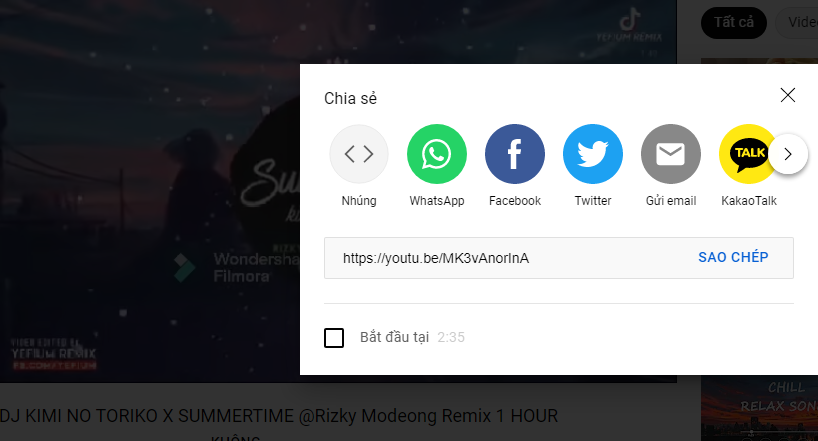
- Étape 2 : Cliquez sur le bouton Partager sous le clip vidéo que vous souhaitez télécharger > puis cliquez sur le mot Copier pour obtenir le lien de la vidéo.
- Étape 3 : Ensuite, vous accédez au lien https://www.y2mate.com> collez le lien vidéo copié dans le cadre vide de la page> puis cliquez sur le bouton Démarrer à côté.
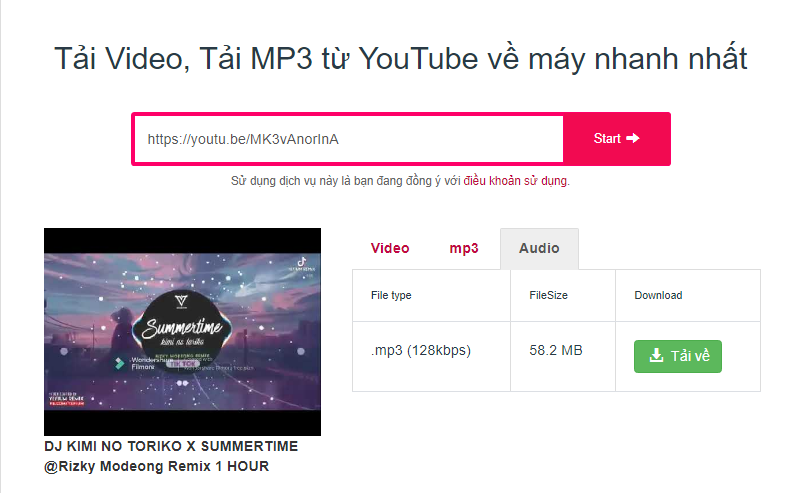
- Étape 4 : Sélectionnez le format audio et cliquez sur le bouton Télécharger
- Étape 5 : Pour vérifier si vous avez réussi à télécharger de la musique sur votre appareil ou non, vous pouvez accéder à la section Son de votre téléphone pour vérifier.
Comment mettre de la musique sur Youtube comme sonnerie
Définir la musique de YouTube comme sonnerie de votre téléphone Android
Pour définir le son que vous avez téléchargé sur Youtube comme sonnerie de notification sur votre téléphone Android, vous devez suivre les instructions ci-dessous.
- Étape 1 : Vous accédez à l'application Paramètres de votre téléphone > faites défiler vers le bas et sélectionnez l'élément Son et vibration.
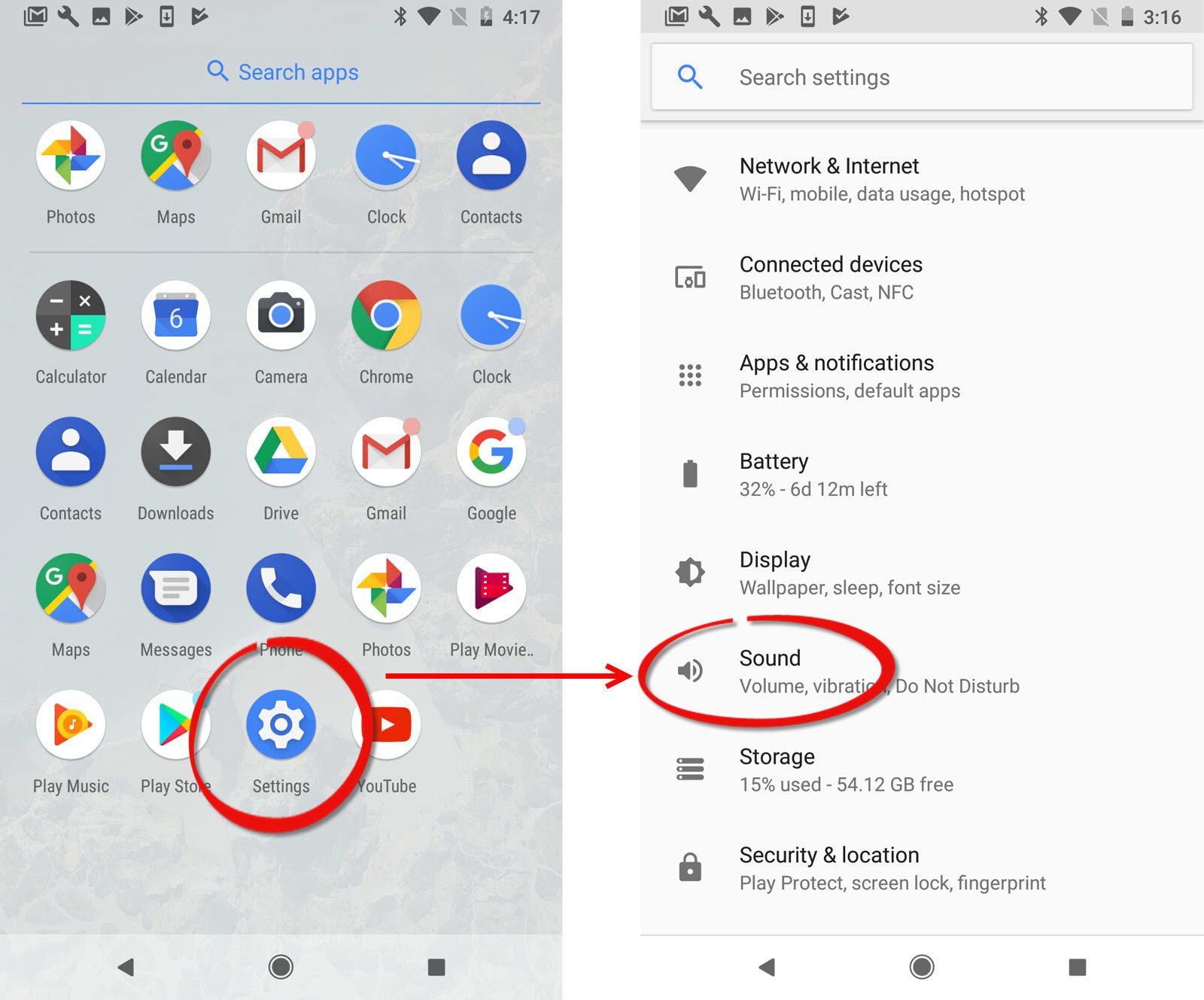
- Étape 2 : Dans l'interface de la section Sons et vibrations> sélectionnez Sonnerie> puis cliquez sur Autoriser dans le message de demande d'autorisation.
- Étape 3 : Ensuite, vous touchez Choisir parmi les fichiers > sélectionnez la chanson Youtube que vous avez téléchargée.
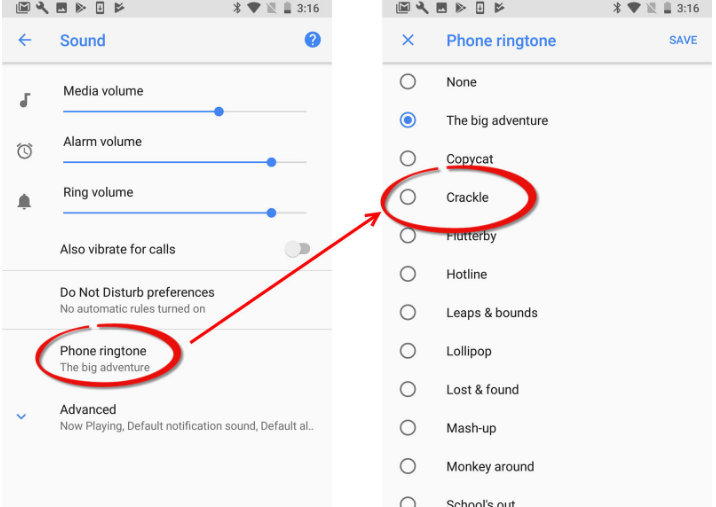
- Étape 4 : Enfin, tapez les trois points à côté de la chanson > sélectionnez "Définir comme sonnerie".
>>> Voir Plus: Créer des sonneries à partir de fichiers musicaux disponibles sur les téléphones Android
Comment définir la musique téléchargée sur YouTube comme sonnerie iPhone
Par rapport à Android, définir la musique téléchargée sur Youtube comme sonnerie pour iPhone sera un peu plus compliqué et difficile. Cependant, il vous suffit de suivre nos instructions ci-dessous pour garantir un succès à 100% dès la première fois que vous le faites.
- Étape 1 : Accédez à l'App Store pour rechercher et installer l'application GarageBand sur votre appareil.
- Étape 2 : Ouvrez l'application et sélectionnez "Continuer". Dans l'interface principale de l'application, sélectionnez "Sur iPhone". Cliquez sur "Récepteur audio".
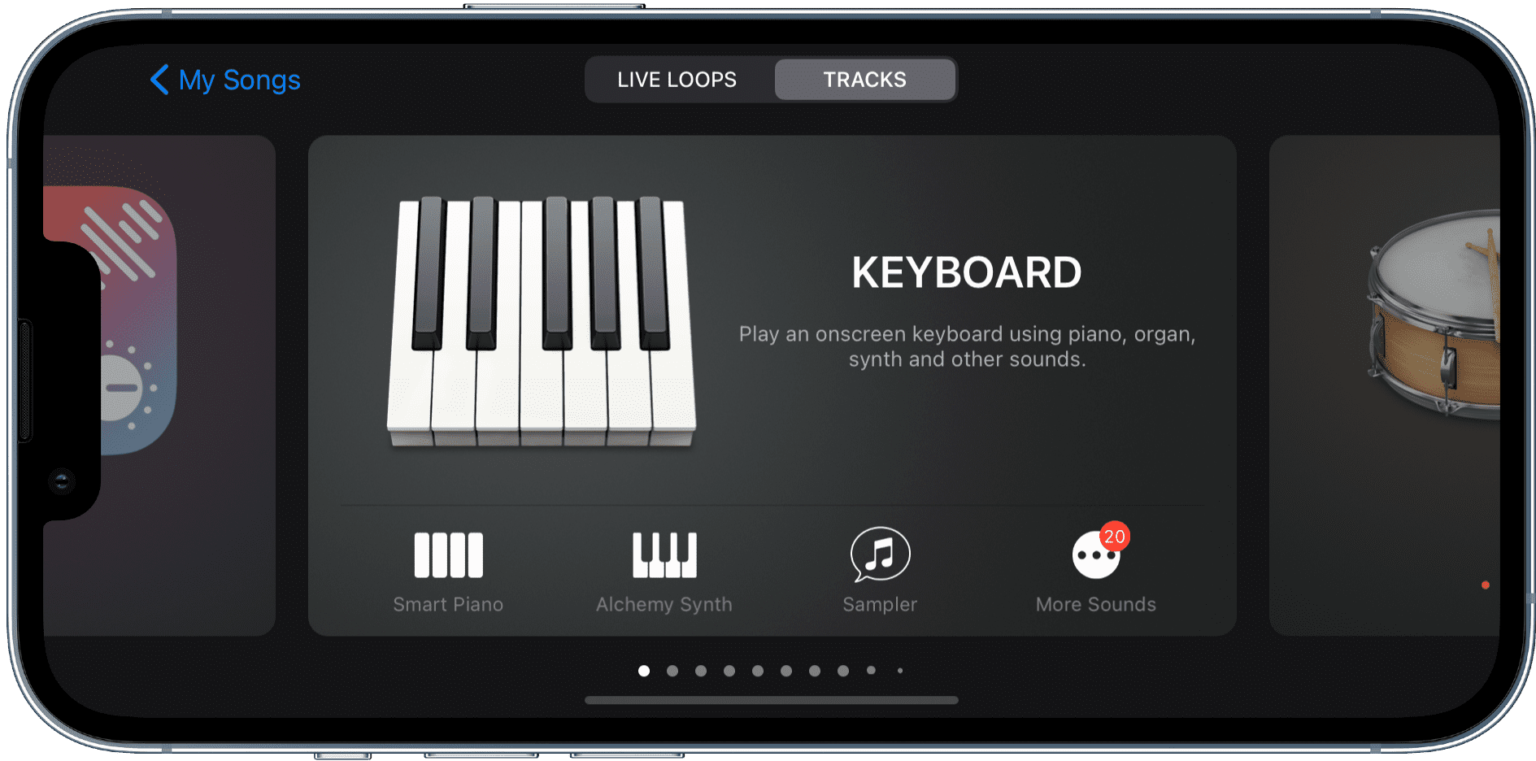
- Étape 3 : Dans la section Enregistreur audio, sélectionnez l'icône des 3 tirets > puis cliquez à nouveau sur l'icône "Créer une chanson".
- Étape 4 : Appuyez sur le signe du cercle. Une nouvelle fenêtre s'affichera avec la chanson que vous venez de télécharger.
Remarque : Si la chanson n'apparaît pas, veuillez cliquer sur le mot "Parcourir" et sélectionner à nouveau la chanson que vous souhaitez définir comme sonnerie de votre téléphone.
- Étape 5 : Appuyez longuement sur la musique, puis revenez à l'interface d'écran de GarageBand > Appuyez sur le bouton de lecture pour tester la musique.
- Étape 6 : Cliquez sur l'icône du triangle inversé dans la barre d'outils > Revenez à "Mes morceaux" pour que l'application GarageBand enregistre la musique que vous avez coupée.
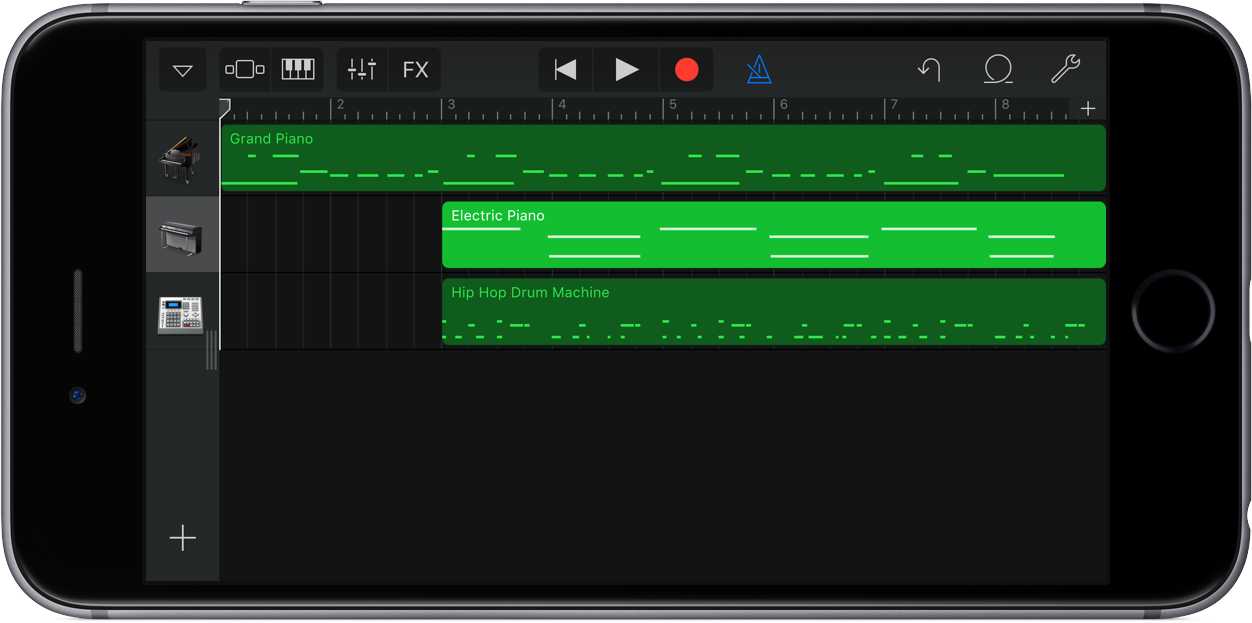
- Étape 7 : Sur l'interface de GarageBand, maintenez enfoncée la chanson ajustée et sélectionnez "Partager". Sélectionnez l'élément "Sonnerie"> renommez la piste comme vous le souhaitez> sélectionnez "Exporter"
- Étape 8 : Cliquez sur la section "Utiliser le son" > vous pouvez l'utiliser comme sonnerie de notification d'appel entrant ou son de message selon vous.
Le moyen le plus simple de télécharger gratuitement de la musique de YouTube comme sonnerie de téléphone. Essayez de suivre les étapes ci-dessus et publiez les résultats sous l'article pour que nous le sachions. Bonne chance!
